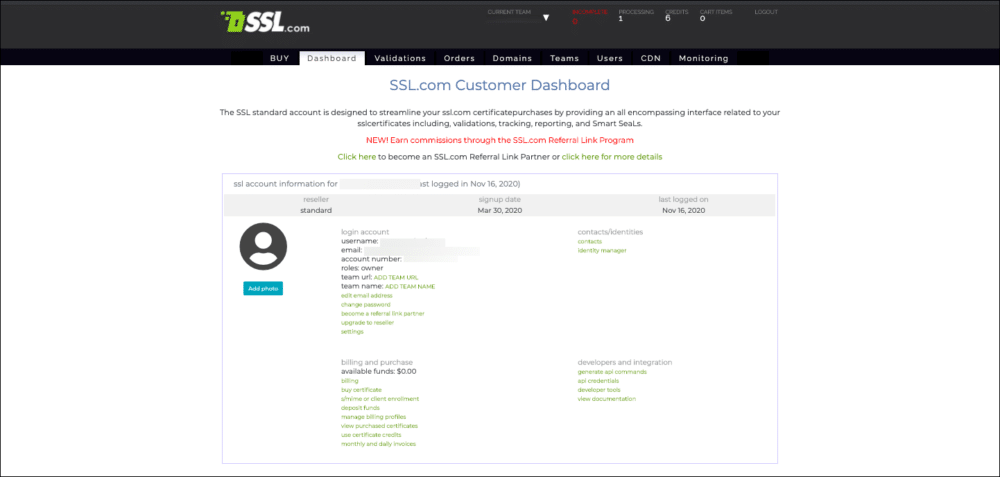Esta guía lo ayudará a invitar a los usuarios a su Equipo y también proporciona una comprensión detallada de cómo asignar roles, administrar usuarios y eliminar usuarios.
Invitar usuarios
Un equipo es una agrupación lógica de usuarios, pedidos, transacciones, validaciones y site seals. Esta agrupación lógica facilita la gestión de activos para una organización o departamento. Aunque cada equipo puede tener muchos usuarios, siempre tiene un usuario que es el designado Propietario de ese equipo.
El Propietario tiene control completo sobre este equipo y puede invitar a otras personas a unirse al equipo en Roles. En cualquier momento, el propietario puede agregar, eliminar o cambiar la función de un usuario en el equipo.
Invitar a un usuario adicional a su equipo es un proceso simple. Primero, deberá iniciar sesión en la cuenta de usuario deseada:
Si pertenece a más de un equipo, utilice el menú desplegable "Equipo actual" para seleccionar el equipo deseado:
Una vez que haya seleccionado su equipo, vaya a la pestaña 'Usuarios' y haga clic en el botón 'Invitar usuario':
Especifique la dirección de correo electrónico que recibirá la invitación del equipo. Use este formulario para cambiar roles en varios equipos (si es necesario) o especifique un equipo individual. Desde aquí, se pueden agregar nuevos usuarios y asignarles roles:
Una vez que haya asignado roles a un nuevo miembro del equipo, haga clic en el botón 'Invitar' para enviar la invitación del equipo. Un banner le notificará que se ha enviado un correo electrónico de invitación:
El usuario invitado también recibirá un mensaje automatizado.
Asignar roles
A Función restringe a un usuario a funciones específicas. Los roles que se han asignado a un usuario se pueden cambiar en una fecha posterior.
Los roles que se pueden asignar son:
- Administrador de cuenta - Un rol que otorga todos los permisos en un equipo, excepto la capacidad de eliminar / cambiar un propietario.
- Facturación Un rol que permite la gestión de los aspectos financieros del equipo, como transacciones, perfiles de facturación y reembolsos.
- Instalador - Un rol para los usuarios encargados de descargar e instalar certificados.
- Administrador de usuarios - el Rol de membresía predeterminado asignado al usuario inicial de un Equipo y tiene control absoluto y autoridad sobre su Equipo.
- Validaciones - Un rol que permite tareas de validación de certificados, incluida la carga de documentos y cualquier otro paso de validación.
Administrar Usuarios
Para actualizar los roles de un usuario, vaya a la pestaña 'Usuarios' y seleccione el usuario. Haga clic en la lupa y, en 'administrar cuenta', haga clic en 'cambiar roles':
Desde la página 'cambiar roles', el propietario tiene la capacidad de sobrescribir, agregar y eliminar los roles de un usuario. Si el usuario es miembro de varios equipos que usted controla, puede incluirlos en el campo 'Equipo (s)' para cambiar roles en varios equipos. Para esta demostración, asumiremos que el usuario es miembro de solo uno de sus equipos.
Primero, haga clic en la flecha desplegable y especifique el 'tipo de cambio'. Las opciones son:
- Añada - Asigna los nuevos roles seleccionados a un usuario, mientras mantiene los roles existentes.
- Exagerar - Asigna los roles seleccionados como reemplazo de cualquier rol existente.
- Eliminar - Elimina el (los) rol (s) seleccionado (s), cualquier otro rol (s) existente permanecerá.
A continuación, puede cambiar la función del usuario, haga clic en la casilla junto a la función o funciones deseadas. Al seleccionar Account_admin, se anulará la selección de otros Roles y viceversa.
Eliminar usuarios
Para eliminar por completo un usuario, vaya a la pestaña 'Usuarios' y busque al usuario. A continuación, haga clic en la lupa y haga clic en 'eliminar usuario de esta cuenta'.
ADVERTENCIA: No hay diálogo de confirmación cuando se elimina un usuario.
Una vez que se elimina un usuario, aparece un mensaje en la parte superior de la pantalla (similar al mensaje que aparece al cambiar de roles) y tanto el propietario del equipo como el usuario reciben una notificación por correo electrónico del cambio de acceso.